飞牛浏览器设置网站权限的教程
2023-05-03 11:21:19作者:极光下载站
飞牛浏览器是一款专业且功能强大的网页浏览器,也是部分用户很喜欢使用的一款软件,主要的特色是无广告打扰,让用户流畅浏览网页,为用户带来了不错的上网服务,因此飞牛浏览器受到了不少用户的欢迎,当用户在使用飞牛浏览器时,遇到需要设置网站权限的情况,用户应该怎么来操作呢,这个问题需要在飞牛浏览器的设置页面中找到隐私设置和安全性板块,接着点击网站设置选项进入到新页面中进行权限设置,用户可以从中设置麦克风、通知、图片等网站权限,那么接下来就让小编来向大家分享一下飞牛浏览器设置网站权限的方法步骤吧,感兴趣的用户也可以来看看,以备不时之需。
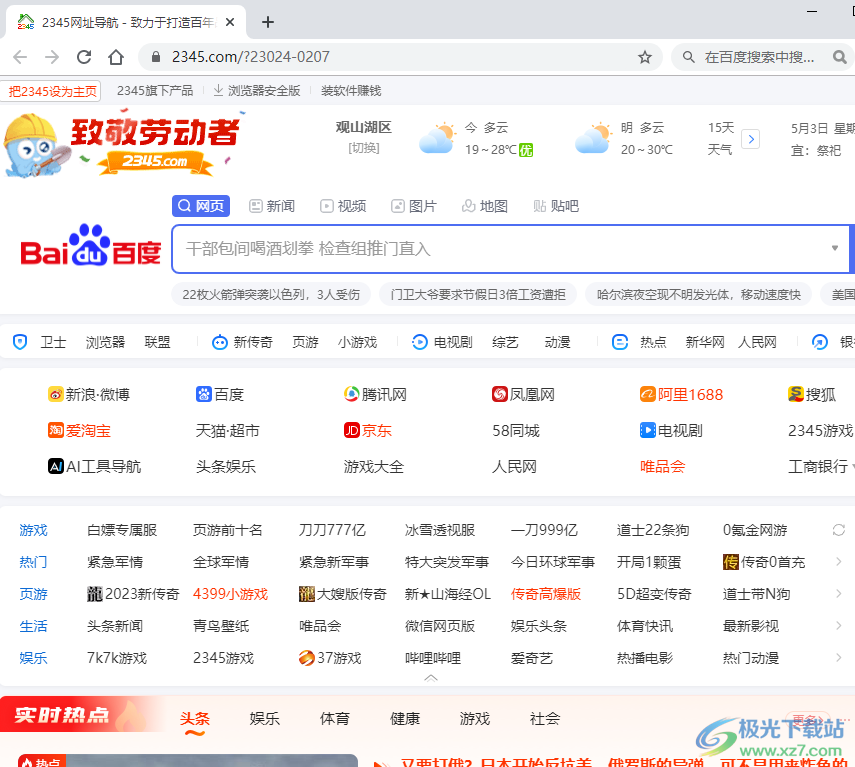
方法步骤
1.用户在电脑桌面上打开飞牛浏览器软件,并来到主页上点击右上角处的三点图标

2.接着在显示出来的选项卡中,用户直接点击设置选项来打开的设置页面

3.在设置页面中用户需要下划,并点击底部的高级选项来进行设置

4.在打开的高级板块中,用户需要在隐私设置和安全性板块中点击网站设置选项

5.这时用户来到网站设置页面,可以看到显示出来的权限列表,用户根据自己的需求来设置即可

6.小编以摄像头为例,在权限板块中点击摄像头选项,将会进入到详情页面中

7.在打开的摄像头页面中,可以选择将使用前先询问选项右侧的开关按钮关闭即可设置好权限
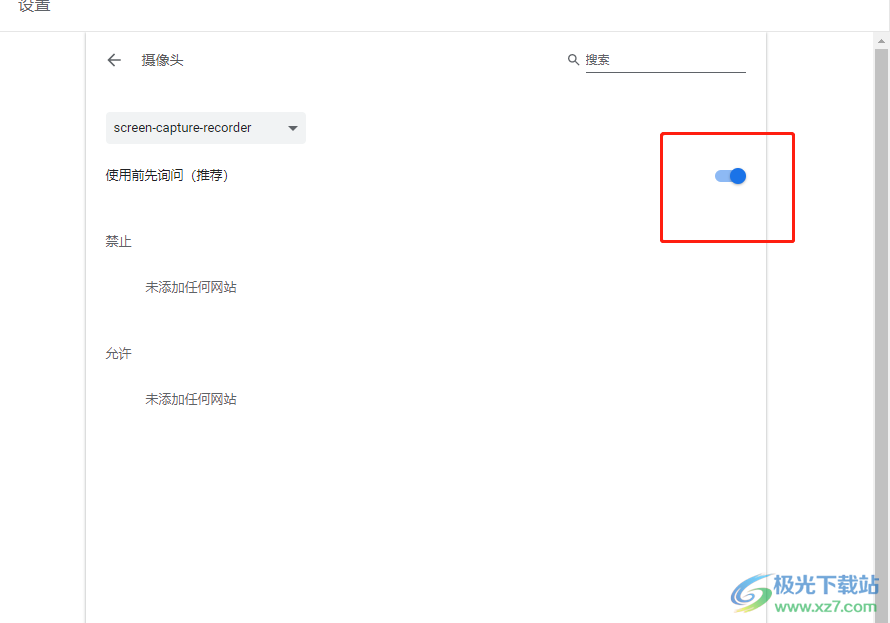
以上就是小编对用户提出问题整理出来的方法步骤,用户从中知道了大众的操作过程为点击三点图标——设置——高级——选择权限选项——设置开启或禁用这几步,方法简单易懂,有需要的用户可以跟着小编的教程操作起来,大家快来试试看吧。
